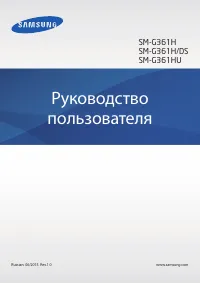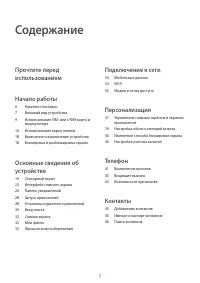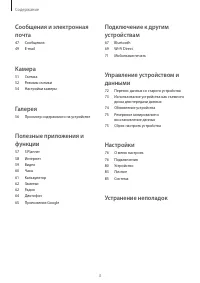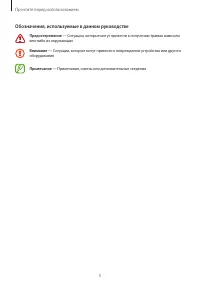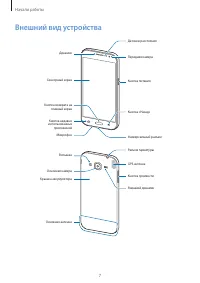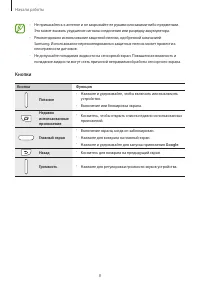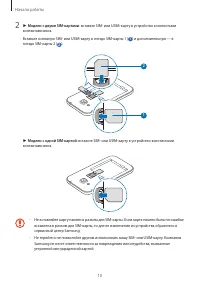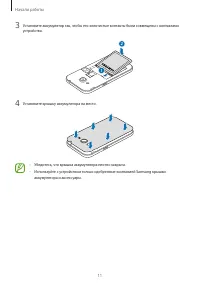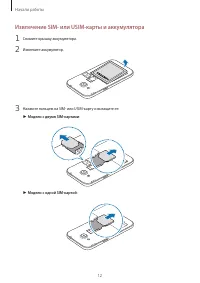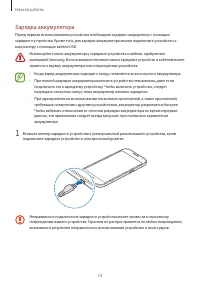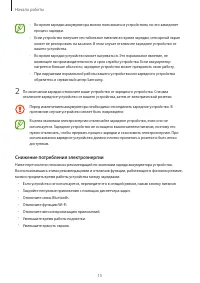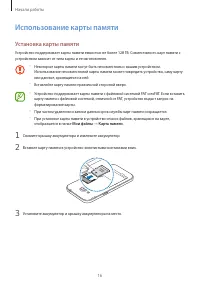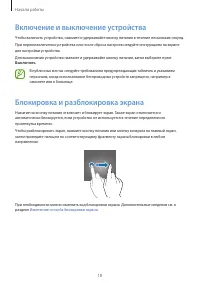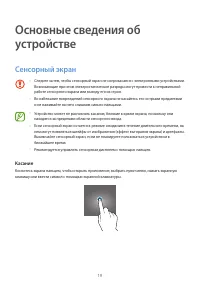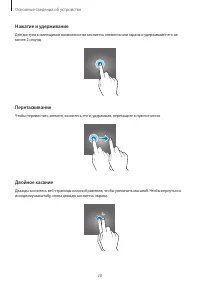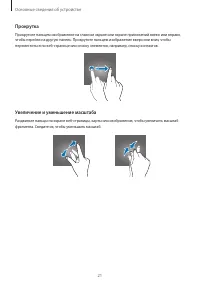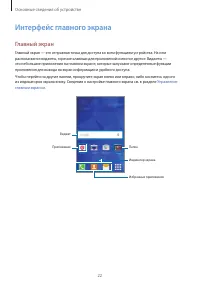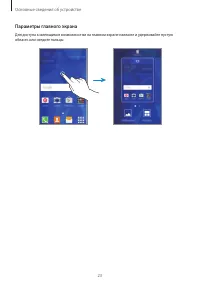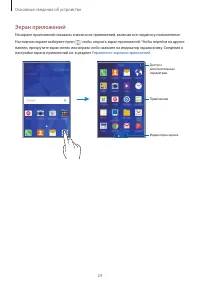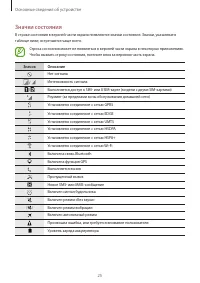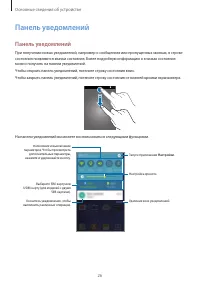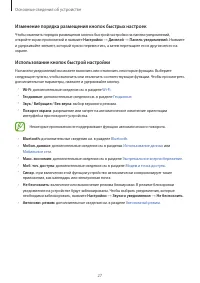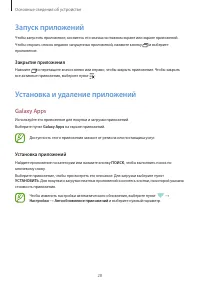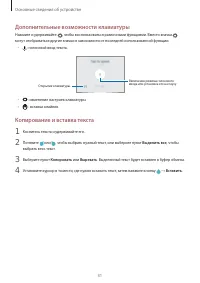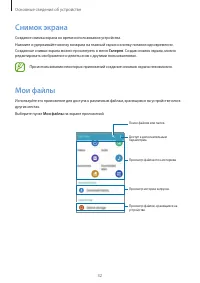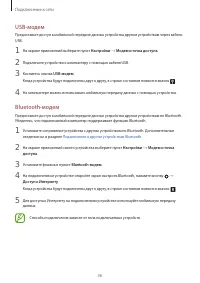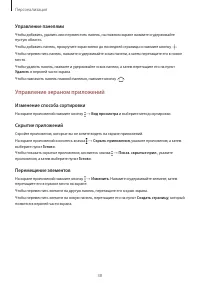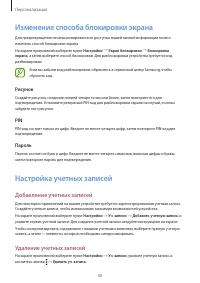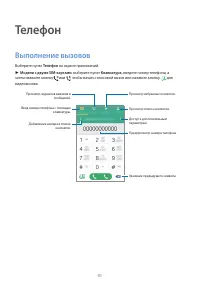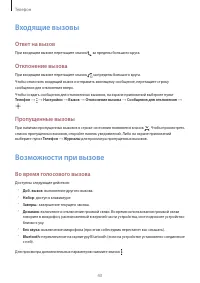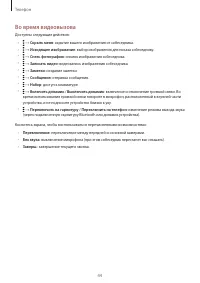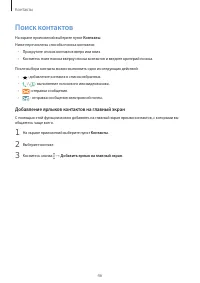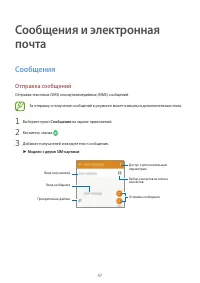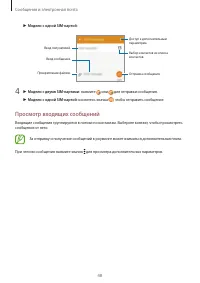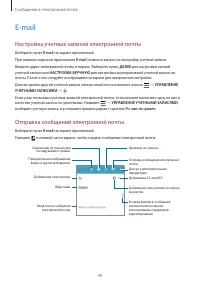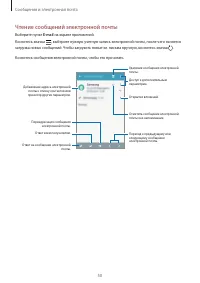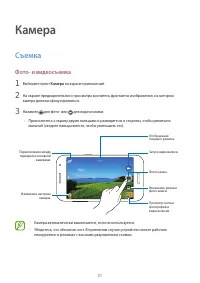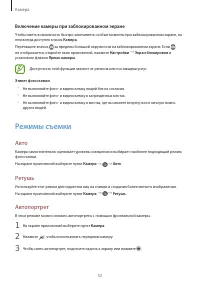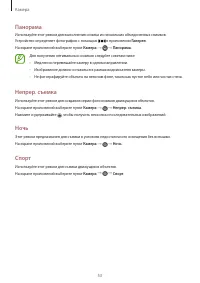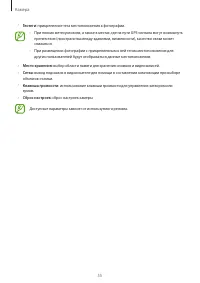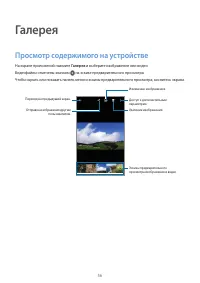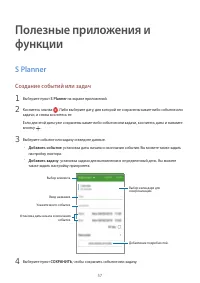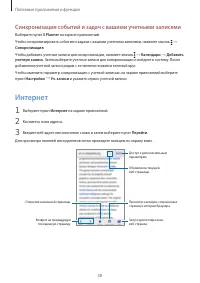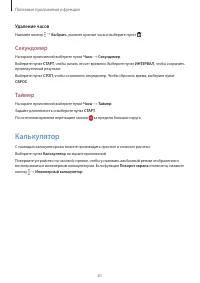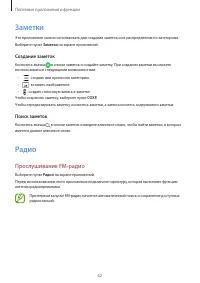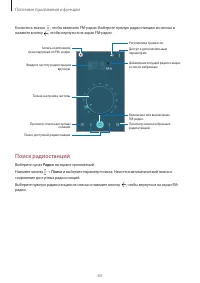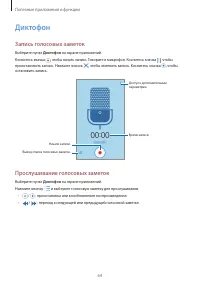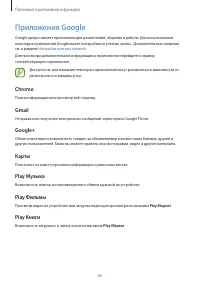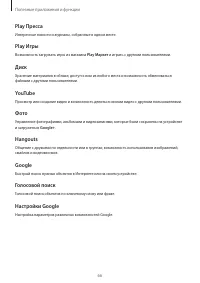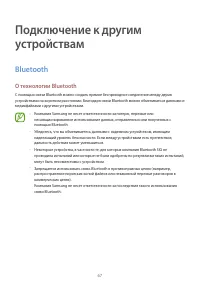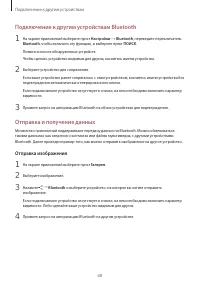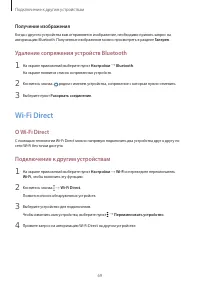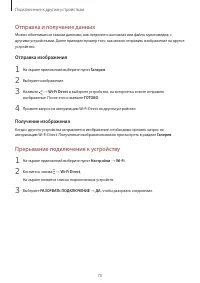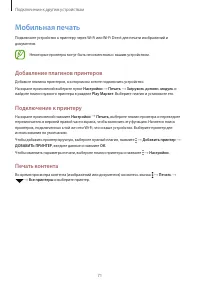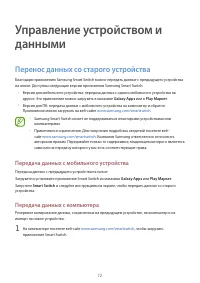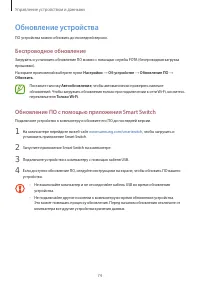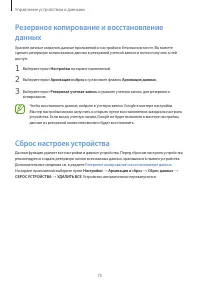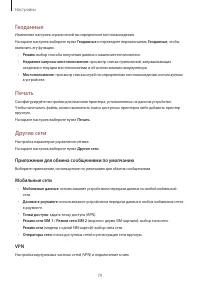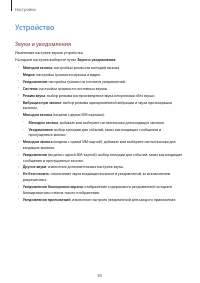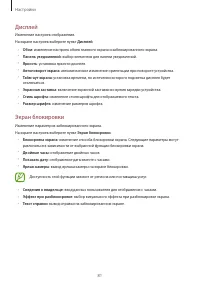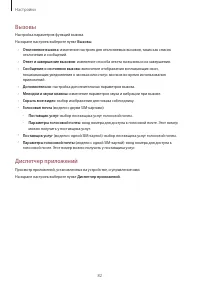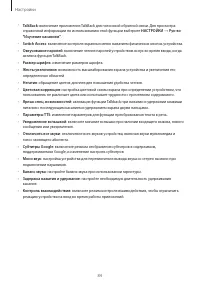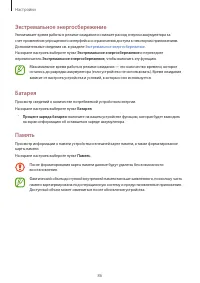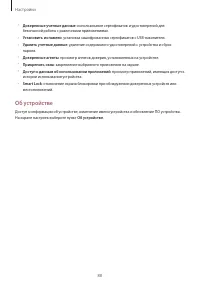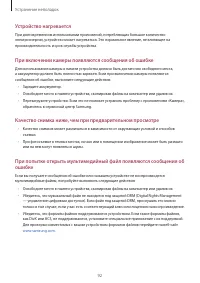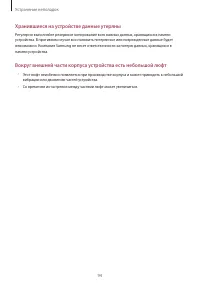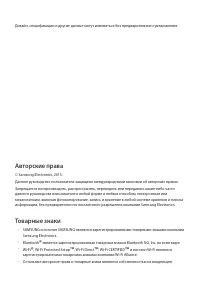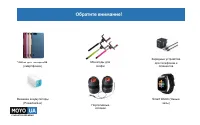Страница 3 - Содержание
2 Содержание Прочтите перед использованием Начало работы 6 Комплект поставки 7 Внешний вид устройства 9 Использование SIM- или USIM-карты и аккумулятора 16 Использование карты памяти18 Включение и выключение устройства18 Блокировка и разблокировка экрана Основные сведения об устройстве 19 Сенсорный ...
Страница 6 - Обозначения, используемые в данном руководстве
Прочтите перед использованием 5 Обозначения, используемые в данном руководстве Предостережение — Cитуации, которые могут привести к получению травмы вами или кем-либо из окружающих Внимание — Cитуации, которые могут привести к повреждению устройства или другого оборудования Примечание — Примечания, ...
Страница 7 - Начало работы
6 Начало работы Комплект поставки В комплект поставки входят следующие компоненты: • Устройство • Батарея • Краткое руководство • Комплект поставки и набор доступных аксессуаров могут различаться в разных регионах и определяются поставщиком услуг. • Поставляемые аксессуары предназначены исключительн...
Страница 8 - Внешний вид устройства
Начало работы 7 Внешний вид устройства Микрофон Сенсорный экран Передняя камера Датчики расстояния Универсальный разъем Кнопка возврата на главный экран Кнопка недавно использованных приложений Кнопка питания Динамик Кнопка «Назад» Кнопка громкости Внешний динамик Разъем гарнитуры GPS антенна Крышка...
Страница 9 - Кнопки
Начало работы 8 • Не прикасайтесь к антенне и не закрывайте ее руками или какими-либо предметами. Это может вызвать ухудшение сигнала соединения или разрядку аккумулятора. • Рекомендовано использование защитной пленки, одобренной компанией Samsung. Использование нерекомендованных защитных пленок мож...
Страница 10 - аккумулятора; Установка SIM- или USIM-карты и аккумулятора
Начало работы 9 Использование SIM- или USIM-карты и аккумулятора Установка SIM- или USIM-карты и аккумулятора Вставьте SIM- или USIM-карту, полученную у поставщика услуг мобильной связи, и прилагаемый аккумулятор. С устройством работают только карты стандарта micro-SIM. 1 Снимите крышку аккумулятора...
Страница 13 - Извлечение SIM- или USIM-карты и аккумулятора
Начало работы 12 Извлечение SIM- или USIM-карты и аккумулятора 1 Снимите крышку аккумулятора. 2 Извлеките аккумулятор. 3 Нажмите пальцем на SIM- или USIM-карту и вытащите ее. ► Модели с двумя SIM-картами : ► Модели с одной SIM-картой :
Страница 14 - Активация карты SIM или USIM; Изменение имени и значка карты SIM или USIM; Переключение между картами
Начало работы 13 Использование двух SIM-карт или USIM-карты (модели с двумя SIM-картами) Если в устройство вставлены две SIM- или USIM-карты, можно пользоваться двумя номерами или услугами двух операторов. Активация карты SIM или USIM На главном экране выберите → Настройки → Диспетчер SIM-карт . Выб...
Страница 15 - Зарядка аккумулятора
Начало работы 14 Зарядка аккумулятора Перед первым использованием устройства необходимо зарядить аккумулятор с помощью зарядного устройства. Кроме того, для зарядки аккумулятора можно подключить устройство к компьютеру с помощью кабеля USB. Используйте только аккумуляторы, зарядные устройства и кабе...
Страница 16 - Снижение потребления электроэнергии
Начало работы 15 • Во время зарядки аккумулятора можно пользоваться устройством, но это замедляет процесс зарядки. • Если устройство получает нестабильное питание во время зарядки, сенсорный экран может не реагировать на касания. В этом случае отключите зарядное устройство от вашего устройства. • Во...
Страница 17 - Использование карты памяти; Установка карты памяти
Начало работы 16 Использование карты памяти Установка карты памяти Устройство поддерживает карты памяти емкостью не более 128 ГБ. Совместимость карт памяти с устройством зависит от типа карты и ее изготовителя. • Некоторые карты памяти могут быть несовместимы с вашим устройством. Использование несов...
Страница 18 - Извлечение карты памяти; Форматирование карты памяти
Начало работы 17 Извлечение карты памяти Во избежание потери данных отключите карту памяти перед ее извлечением. На главном экране выберите пункт → Настройки → Память → Отключить карту памяти . 1 Снимите крышку аккумулятора и извлеките аккумулятор. 2 Извлеките карту памяти. 3 Установите аккумулятор ...
Страница 19 - Включение и выключение устройства; Блокировка и разблокировка экрана
Начало работы 18 Включение и выключение устройства Чтобы включить устройство, нажмите и удерживайте кнопку питания в течение нескольких секунд.При первом включении устройства или после сброса настроек следуйте инструкциям на экране для настройки устройства.Для выключения устройства нажмите и удержив...
Страница 20 - Сенсорный экран; Касание
19 Основные сведения об устройстве Сенсорный экран • Следите за тем, чтобы сенсорный экран не соприкасался с электронными устройствами. Возникающие при этом электростатические разряды могут привести к неправильной работе сенсорного экрана или выходу его из строя. • Во избежание повреждений сенсорног...
Страница 21 - Нажатие и удерживание
Основные сведения об устройстве 20 Нажатие и удерживание Для доступа к имеющимся возможностям коснитесь элемента или экрана и удерживайте его не менее 2 секунд. Перетаскивание Чтобы переместить элемент, коснитесь его и, удерживая, перетащите в нужное место. Двойное касание Дважды коснитесь веб-стран...
Страница 22 - Прокрутка
Основные сведения об устройстве 21 Прокрутка Прокрутите пальцем изображение на главном экране или экране приложений влево или вправо, чтобы перейти на другую панель. Прокрутите пальцем изображение вверх или вниз, чтобы переместиться по веб-странице или списку элементов, например, списку контактов. У...
Страница 23 - Интерфейс главного экрана; Главный экран
Основные сведения об устройстве 22 Интерфейс главного экрана Главный экран Главный экран — это отправная точка для доступа ко всем функциям устройства. На нем располагаются виджеты, горячие клавиши для приложений и многое другое. Виджеты — это небольшие приложения на главном экране, которые запускаю...
Страница 25 - Экран приложений
Основные сведения об устройстве 24 Экран приложений На экране приложений показаны значки всех приложений, включая все недавно установленные.На главном экране выберите пункт , чтобы открыть экран приложений. Чтобы перейти на другие панели, прокрутите экран влево или вправо либо нажмите на индикатор э...
Страница 26 - Значки состояния
Основные сведения об устройстве 25 Значки состояния В строке состояния в верхней части экрана появляются значки состояния. Значки, указанные в таблице ниже, встречаются чаще всего. Строка состояния может не появляться в верхней части экрана в некоторых приложениях. Чтобы вызвать строку состояния, по...
Страница 27 - Панель уведомлений
Основные сведения об устройстве 26 Панель уведомлений Панель уведомлений При получении новых уведомлений, например о сообщениях или пропущенных звонках, в строке состояния появляются значки состояния. Более подробную информацию о значках состояния можно получить на панели уведомлений.Чтобы открыть п...
Страница 28 - Изменение порядка размещения кнопок быстрых настроек
Основные сведения об устройстве 27 Изменение порядка размещения кнопок быстрых настроек Чтобы изменить порядок размещения кнопок быстрой настройки на панели уведомлений, откройте экран приложений и нажмите Настройки → Дисплей → Панель уведомлений . Нажмите и удерживайте элемент, который нужно переме...
Страница 29 - Запуск приложений; Закрытие приложения; Установка и удаление приложений; Установка приложений
Основные сведения об устройстве 28 Запуск приложений Чтобы запустить приложение, коснитесь его значка на главном экране или экране приложений.Чтобы открыть список недавно запущенных приложений, нажмите кнопку и выберите приложение. Закрытие приложения Нажмите и перетащите значок влево или вправо, чт...
Страница 30 - Play Маркет; Управление приложениями; Удаление или отключение приложений
Основные сведения об устройстве 29 Play Маркет Используйте это приложение для покупки и загрузки приложений.Выберите пункт Play Маркет на экране приложений. Установка приложений Найдите приложение по категории или нажмите кнопку , чтобы выполнить поиск по ключевому слову.Выберите приложение, чтобы п...
Страница 31 - Ввод текста; Раскладка клавиатуры; Изменение языка ввода; Изменение раскладки клавиатуры
Основные сведения об устройстве 30 Ввод текста Раскладка клавиатуры При вводе текста сообщения, написании заметок и осуществлении многих других действий на экран автоматически выводится клавиатура. Для некоторых языков ввод текста не поддерживается. Для ввода текста необходимо изменить язык ввода на...
Страница 32 - Дополнительные возможности клавиатуры; Копирование и вставка текста
Основные сведения об устройстве 31 Дополнительные возможности клавиатуры Нажмите и удерживайте , чтобы воспользоваться различными функциями. Вместо значка могут отображаться другие значки в зависимости от последней использованной функции. • : голосовой ввод текста. Открытие клавиатуры. Включение реж...
Страница 33 - Снимок экрана
Основные сведения об устройстве 32 Снимок экрана Создание снимка экрана во время использования устройства.Нажмите и удерживайте кнопку возврата на главный экран и кнопку питания одновременно. Созданные снимки экрана можно просмотреть в меню Галерея . Создав снимок экрана, можно редактировать изображ...
Страница 34 - Функция энергосбережения; Экстремальное энергосбережение
Основные сведения об устройстве 33 Функция энергосбережения Экстремальное энергосбережение В этом режиме можно продлить работу устройства от аккумулятора. В режиме максимального энергосбережения происходит следующее: • Ограничивается доступ к приложениям только списком основных и выбранных приложени...
Страница 35 - Подключение к сети; Мобильные данные
34 Подключение к сети Мобильные данные Чтобы просматривать страницы в Интернете или обмениваться медиафайлами с другими устройствами, необходимо подключиться к мобильной сети. Сведения о доступных параметрах см. в разделе Использование данных . ► Модели с двумя SIM-картами : на экране приложений наж...
Страница 36 - Модем и точка доступа; О функциях модема и мобильных точек доступа
Подключение к сети 35 Модем и точка доступа О функциях модема и мобильных точек доступа Воспользуйтесь этими функциями, чтобы при отсутствии интернет-подключения получить доступ к мобильному подключению устройства с компьютера или другого устройства. Подключение можно выполнить по Wi-Fi, USB или Blu...
Страница 38 - Персонализация; Управление главным экраном и экраном; Управление главным экраном; Добавление элементов; Перемещение и удаление элемента; Создание папки
37 Персонализация Управление главным экраном и экраном приложений Управление главным экраном Добавление элементов Нажмите и удерживайте значок приложения на экране приложений, затем перетащите его на главный экран.Чтобы добавить виджеты, откройте главный экран, нажмите и удерживайте пустую область, ...
Страница 39 - Управление панелями; Изменение способа сортировки
Персонализация 38 Управление панелями Чтобы добавить, удалить или переместить панель, на главном экране нажмите и удерживайте пустую область.Чтобы добавить панель, прокрутите экран влево до последней страницы и нажмите кнопку .Чтобы переместить панель, нажмите и удерживайте эскиз панели, а затем пер...
Страница 40 - Настройка обоев и мелодий вызова; Установка обоев
Персонализация 39 Настройка обоев и мелодий вызова Установка обоев В качестве обоев для главного или заблокированного экрана можно установить изображение или снимок, хранящиеся в памяти устройства. 1 На главном экране нажмите и удерживайте пустую область, затем выберите пункт Обои . Либо откройте эк...
Страница 41 - Рисунок; Настройка учетных записей; Добавление учетных записей
Персонализация 40 Изменение способа блокировки экрана Для предотвращения несанкционированного доступа к вашей личной информации можно изменить способ блокировки экрана.На экране приложений выберите пункт Настройки → Экран блокировки → Блокировка экрана , а затем выберите способ блокировки. Для разбл...
Страница 42 - Выполнение вызовов
41 Телефон Выполнение вызовов Выберите пункт Телефон на экране приложений. ► Модели с двумя SIM-картами : выберите пункт Клавиатура , введите номер телефона, а затем нажмите кнопку или , чтобы начать голосовой вызов или нажмите кнопку для видеовызова. Доступ к дополнительным параметрам. Добавление н...
Страница 43 - Набор номеров из журнала звонков или списка контактов
Телефон 42 ► Модели с одной SIM-картой : выберите пункт Клавиатура , введите номер телефона, а затем нажмите кнопку , чтобы произвести голосовой вызов, или нажмите кнопку для видеовызова. Доступ к дополнительным параметрам. Добавление номера в список контактов. Предпросмотр номера телефона. Просмотр...
Страница 44 - Входящие вызовы; Ответ на вызов; Отклонение вызова; Возможности при вызове; Во время голосового вызова
Телефон 43 Входящие вызовы Ответ на вызов При входящем вызове перетащите значок за пределы большого круга. Отклонение вызова При входящем вызове перетащите значок за пределы большого круга.Чтобы отклонить входящий вызов и отправить звонящему сообщение, перетащите строку сообщения для отклонения ввер...
Страница 45 - Во время видеовызова
Телефон 44 Во время видеовызова Доступны следующие действия: • → Скрыть меня : скрытие вашего изображения от собеседника. • → Исходящее изображение : выбор изображения для показа собеседнику. • → Снять фотографию : снимок изображения собеседника. • → Записать видео : видеозапись изображения собеседн...
Страница 46 - Контакты; Добавление контактов; Перемещение контактов с других устройств; Добавление контактов вручную; Импорт и экспорт контактов
45 Контакты Добавление контактов Перемещение контактов с других устройств Вы можете перемещать контакты на ваше устройство с других устройств. Дополнительные сведения см. в разделе Перенос данных со старого устройства . Добавление контактов вручную 1 На экране приложений выберите пункт Контакты . 2 ...
Страница 47 - Поиск контактов; Добавление ярлыков контактов на главный экран
Контакты 46 Поиск контактов На экране приложений выберите пункт Контакты . Ниже перечислены способы поиска контактов: • Прокрутите список контактов вверх или вниз. • Коснитесь поля поиска вверху списка контактов и введите критерий поиска. После выбора контакта можно выполнить одно из следующих дейст...
Страница 48 - Отправка сообщений
47 Сообщения и электронная почта Сообщения Отправка сообщений Отправка текстовых (SMS) или мультимедийных (MMS) сообщений. За отправку и получение сообщений в роуминге может взиматься дополнительная плата. 1 Выберите пункт Сообщения на экране приложений. 2 Коснитесь значка . 3 Добавьте получателей и...
Страница 49 - Просмотр входящих сообщений
Сообщения и электронная почта 48 ► Модели с одной SIM-картой : Доступ к дополнительным параметрам. Ввод сообщения. Выбор контактов из списка контактов. Ввод получателей. Отправка сообщения. Прикрепление файлов. 4 ► Модели с двумя SIM-картами : нажмите или для отправки сообщения. ► Модели с одной SIM...
Страница 50 - Настройка учетных записей электронной почты; Отправка сообщений электронной почты
Сообщения и электронная почта 49 E-mail Настройка учетных записей электронной почты Выберите пункт E-mail на экране приложений. При первом открытии приложения E-mail появится запрос на настройку учетной записи. Введите адрес электронной почты и пароль. Выберите пункт ДАЛЕЕ для настройки личной учетн...
Страница 51 - Чтение сообщений электронной почты
Сообщения и электронная почта 50 Чтение сообщений электронной почты Выберите пункт E-mail на экране приложений. Коснитесь значка , выберите нужную учетную запись электронной почты, после чего начнется загрузка новых сообщений. Чтобы загрузить новые эл. письма вручную, коснитесь значка . Коснитесь со...
Страница 52 - Съемка
51 Камера Съемка Фото- и видеосъемка 1 Выберите пункт Камера на экране приложений. 2 На экране предварительного просмотра коснитесь фрагмента изображения, на котором камера должна сфокусироваться. 3 Нажмите для фото- или для видеосъемки. • Прикоснитесь к экрану двумя пальцами и разведите их в сторон...
Страница 53 - Включение камеры при заблокированном экране; Режимы съемки; Авто
Камера 52 Включение камеры при заблокированном экране Чтобы иметь возможность быстро запечатлеть особые моменты при заблокированном экране, на нем всегда доступен значок Камера . Перетащите значок за пределы большой окружности на заблокированном экране. Если не отображается, откройте окно приложений...
Страница 54 - Панорама; Ночь
Камера 53 Панорама Используйте этот режим для выполнения снимка из нескольких объединенных снимков. Устройство определяет фотографию с помощью в приложении Галерея . На экране приложений выберите пункт Камера → → Панорама . Для получения оптимальных снимков следуйте советам ниже: • Медленно перемеща...
Страница 55 - Настройки камеры
Камера 54 Настройки камеры На экране приложений выберите пункт Камера → . Не все параметры доступны в обоих режимах — фото- и видеосъемки. • : сохранение перевернутого изображения для зеркального отображения исходного изображения. Эта функция доступна только при использовании фронтальной камеры. • :...
Страница 57 - Просмотр содержимого на устройстве
56 Галерея Просмотр содержимого на устройстве На экране приложений нажмите Галерея и выберите изображение или видео. Видеофайлы отмечены значком на эскизе предварительного просмотра.Чтобы скрыть или показать панель меню и эскизы предварительного просмотра, коснитесь экрана. Доступ к дополнительным п...
Страница 58 - Создание событий или задач
57 Полезные приложения и функции S Planner Создание событий или задач 1 Выберите пункт S Planner на экране приложений. 2 Коснитесь значка . Либо выберите дату, для которой не сохранены какие-либо события или задачи, и снова коснитесь ее.Если для этой даты уже сохранены какие-либо события или задачи,...
Страница 59 - Синхронизация событий и задач с вашими учетными записями; Интернет
Полезные приложения и функции 58 Синхронизация событий и задач с вашими учетными записями Выберите пункт S Planner на экране приложений. Чтобы синхронизировать события и задачи с вашими учетными записями, нажмите значок → Синхронизация . Чтобы добавить учетные записи для синхронизации, нажмите значо...
Страница 60 - Просмотр видеозаписей
Полезные приложения и функции 59 Видео Просмотр видеозаписей Выберите пункт Видео на экране приложений. Выберите видеозапись для просмотра. Переход вперед или назад в пределах файла путем перетаскивания ползунка. Изменение соотношения сторон. Переход к предыдущей видеозаписи. Коснитесь и удерживайте...
Страница 61 - Часы; Будильник; Установка сигналов; Мировое время; Установка часов
Полезные приложения и функции 60 Часы Будильник На экране приложений выберите пункт Часы → Будильник . Установка сигналов Нажмите значок в списке сигналов, установите время срабатывания сигнала, укажите дни срабатывания, настройте другие параметры сигнала и выберите пункт СОХРАНИТЬ . Чтобы включить ...
Страница 62 - Удаление часов; Секундомер; Калькулятор
Полезные приложения и функции 61 Удаление часов Нажмите кнопку → Выбрать , укажите нужные часы и выберите пункт . Секундомер На экране приложений выберите пункт Часы → Секундомер . Выберите пункт СТАРТ , чтобы начать отсчет времени. Выберите пункт ИНТЕРВАЛ , чтобы сохранить промежуточный результат.В...
Страница 63 - Создание заметок; Поиск заметок; Радио
Полезные приложения и функции 62 Заметки Это приложение можно использовать для создания заметок и их распределения по категориям.Выберите пункт Заметки на экране приложений. Создание заметок Коснитесь значка в списке заметок и создайте заметку. При создании заметки вы можете воспользоваться следующи...
Страница 64 - Поиск радиостанций
Полезные приложения и функции 63 Коснитесь значка , чтобы включить FM-радио. Выберите нужную радиостанцию из списка и нажмите кнопку , чтобы вернуться на экран FM-радио. Просмотр списка избранных радиостанций. Доступ к дополнительным параметрам. Включение или выключение FM-радио. Регулировка громкос...
Страница 65 - Запись голосовых заметок; Прослушивание голосовых заметок
Полезные приложения и функции 64 Диктофон Запись голосовых заметок Выберите пункт Диктофон на экране приложений. Коснитесь значка , чтобы начать запись. Говорите в микрофон. Коснитесь значка , чтобы приостановить запись. Нажмите значок , чтобы отменить запись. Коснитесь значка , чтобы остановить зап...
Страница 66 - Приложения Google
Полезные приложения и функции 65 Приложения Google Google предоставляет приложения для развлечений, общения и работы. Для использования некоторых приложений Google может понадобиться учетная запись. Дополнительные сведения см. в разделе Настройка учетных записей . Для просмотра дополнительной информ...
Страница 68 - Bluetooth; О технологии Bluetooth
67 Подключение к другим устройствам Bluetooth О технологии Bluetooth С помощью связи Bluetooth можно создать прямое беспроводное соединение между двумя устройствами на коротком расстоянии. Благодаря связи Bluetooth можно обмениваться данными и медиафайлами с другими устройствами. • Компания Samsung ...
Страница 69 - Отправка изображения
Подключение к другим устройствам 68 Подключение к другим устройствам Bluetooth 1 На экране приложений выберите пункт Настройки → Bluetooth , переведите переключатель Bluetooth , чтобы включить эту функцию, и выберите пункт ПОИСК . Появится список обнаруженных устройств.Чтобы сделать устройство видим...
Страница 70 - Получение изображения; Удаление сопряжения устройств Bluetooth
Подключение к другим устройствам 69 Получение изображения Когда с другого устройства вам отправляется изображение, необходимо принять запрос на авторизацию Bluetooth. Полученные изображения можно просмотреть в разделе Галерея . Удаление сопряжения устройств Bluetooth 1 На экране приложений выберите ...
Страница 71 - Отправка и получение данных; Прерывание подключения к устройству
Подключение к другим устройствам 70 Отправка и получение данных Можно обмениваться такими данными, как сведения о контактах или файлы мультимедиа, с другими устройствами. Далее приведен пример того, как можно отправить изображение на другое устройство. Отправка изображения 1 На экране приложений выб...
Страница 72 - Мобильная печать; Добавление плагинов принтеров; Подключение к принтеру; Печать контента
Подключение к другим устройствам 71 Мобильная печать Подключите устройство к принтеру через Wi-Fi или Wi-Fi Direct для печати изображений и документов. Некоторые принтеры могут быть несовместимы с вашим устройством. Добавление плагинов принтеров Добавьте плагины принтеров, к которым вы хотите подклю...
Страница 73 - Передача данных с мобильного устройства; Передача данных с компьютера
72 Управление устройством и данными Перенос данных со старого устройства Благодаря приложению Samsung Smart Switch можно передать данные с предыдущего устройства на новое. Доступны следующие версии приложения Samsung Smart Switch: • Версия для мобильного устройства: передача данных с одного мобильно...
Страница 74 - Использование устройства как съемного диска
Управление устройством и данными 73 2 Запустите приложение Smart Switch на компьютере. Если модель предыдущего устройства отлична от Samsung, используйте для резервного копирования данных на компьютер приложение, которое предлагается производителем этого устройства. Затем перейдите к пятому шагу. 3 ...
Страница 75 - Обновление устройства; Беспроводное обновление; Обновление ПО с помощью приложения Smart Switch
Управление устройством и данными 74 Обновление устройства ПО устройства можно обновить до последней версии. Беспроводное обновление Загрузить и установить обновление ПО можно с помощью службы FOTA (беспроводная загрузка прошивки).На экране приложений выберите пункт Настройки → Об устройстве → Обновл...
Страница 76 - Резервное копирование и восстановление
Управление устройством и данными 75 Резервное копирование и восстановление данных Храните личные сведения, данные приложений и настройки в безопасном месте. Вы можете сделать резервную копию важных данных в резервной учетной записи и потом получить к ней доступ. 1 Выберите пункт Настройки на экране ...
Страница 77 - О меню настроек; Подключения; Настройка политики спящего режима для Wi-Fi
76 Настройки О меню настроек В данном приложении вы можете настроить параметры устройства и приложений, а также добавить учетные записи.Выберите пункт Настройки на экране приложений. Подключения Wi-Fi Включите функцию Wi-Fi, чтобы подключиться к сети Wi-Fi и получить доступ в Интернет и к другим сет...
Страница 78 - Автономный режим
Настройки 77 Bluetooth Включите связь Bluetooth, чтобы обмениваться данными с другими устройствами на небольшом расстоянии.На экране настроек выберите пункт Bluetooth и переведите переключатель Bluetooth , чтобы включить эту функцию.Для доступа к дополнительным параметрам нажмите кнопку . • Тайм-аут...
Страница 80 - Геоданные; Приложение для обмена сообщениями по умолчанию
Настройки 79 Геоданные Изменение настроек ограничений на определение местонахождения.На экране настроек выберите пункт Геоданные и переведите переключатель Геоданные , чтобы включить эту функцию. • Режим : выбор способа получения данных о вашем местоположении. • Недавние запросы местоположения : про...
Страница 81 - Устройство; Звуки и уведомления
Настройки 80 Устройство Звуки и уведомления Изменение настроек звуков устройства.На экране настроек выберите пункт Звуки и уведомления . • Мелодия звонка : настройка громкости мелодий вызова. • Медиа : настройка громкости музыки и видео. • Уведомления : настройка громкости сигналов уведомлений. • Си...
Страница 82 - Дисплей
Настройки 81 Дисплей Изменение настроек отображения.На экране настроек выберите пункт Дисплей . • Обои : изменение настроек обоев главного экрана и заблокированного экрана. • Панель уведомлений : выбор элементов для панели уведомлений. • Яркость : установка яркости дисплея. • Автоповорот экрана : ав...
Страница 83 - Вызовы
Настройки 82 Вызовы Настройка параметров функций вызова.На экране настроек выберите пункт Вызовы . • Отклонение вызова : изменение настроек для отклоняемых вызовов, таких как список отклонения и сообщений. • Ответ и завершение вызовов : изменение способа ответа на вызовы и их завершения. • Сообщения...
Страница 84 - Личное; Архивация и сброс
Настройки 83 Личное Уч. записи Добавление учетных записей электронной почты или социальных сетей.На экране настроек выберите пункт Уч. записи . Архивация и сброс Изменение параметров для управления настройками и данными.На экране настроек выберите пункт Архивация и сброс . • Архивация данных : настр...
Страница 86 - Система; Язык и ввод
Настройки 85 Система Язык и ввод Изменение параметров ввода текста. Доступные параметры зависят от выбранного языка.На экране настроек выберите пункт Язык и ввод . • Язык : выбор языка отображения для всех меню и приложений. • По умолчанию : выбор клавиатуры по умолчанию для ввода текста. • Клавиату...
Страница 87 - Память
Настройки 86 Экстремальное энергосбережение Увеличивает время работы в режиме ожидания и снижает расход энергии аккумулятора за счет применения упрощенного интерфейса и ограничения доступа к некоторым приложениям. Дополнительные сведения см. в разделе Экстремальное энергосбережение . На экране настр...
Страница 88 - Безопасность
Настройки 87 Безопасность Изменение настроек безопасности устройства и SIM- или USIM-карты.На экране настроек выберите пункт Безопасность . • Администраторы устройства : просмотр установленных на устройстве приложений администрирования. Можно разрешить администраторам устройств применять новые полит...
Страница 89 - Об устройстве
Настройки 88 • Доверенные учетные данные : использование сертификатов и удостоверений для безопасной работы с различными приложениями. • Установить из памяти : установка зашифрованных сертификатов с USB-накопителя. • Удалить учетные данные : удаление содержимого удостоверений с устройства и сброс па...
Страница 90 - Устранение неполадок; запрос на ввод одного из следующих кодов:
89 Устранение неполадок Перед обращением в сервисный центр Samsung попробуйте следующие способы устранения неполадок. Некоторые неполадки могут не возникать на вашем устройстве. При включении устройства или во время его использования появляется запрос на ввод одного из следующих кодов: • Пароль: есл...
Страница 91 - Сенсорный экран медленно или неправильно реагирует на касания; Устройство «зависает», или возникают критические ошибки; Невозможно выполнить или принять вызов; Собеседники не слышат меня во время разговора
Устранение неполадок 90 Сенсорный экран медленно или неправильно реагирует на касания • При установке на сенсорный экран защитной пленки или дополнительных аксессуаров он может работать некорректно. • Сенсорный экран может работать неправильно в следующих ситуациях: на вас надеты перчатки, вы касает...
Страница 92 - Во время вызова звучит эхо; Аккумулятор разряжается быстрее, чем обычно
Устранение неполадок 91 Во время вызова звучит эхо Отрегулируйте громкость устройства с помощью кнопки громкости или перейдите в другое место. Часто пропадает сигнал сотовой сети или подключение к Интернету, либо качество звука становится низким • Убедитесь, что область встроенной антенны устройства...
Страница 93 - Устройство нагревается; Качество снимка ниже, чем при предварительном просмотре
Устранение неполадок 92 Устройство нагревается При долговременном использовании приложений, потребляющих большое количество электроэнергии, устройство может нагреваться. Это нормальное явление, не влияющее на производительность и срок службы устройства. При включении камеры появляются сообщения об о...
Страница 94 - Не удается обнаружить Bluetooth-устройство; Устройство не может определить мое текущее местонахождение
Устранение неполадок 93 • Устройство способно воспроизводить все снимки и видеозаписи, сделанные с его помощью. Снимки и видеозаписи, сделанные с помощью других устройств, могут не воспроизводиться. • Устройство поддерживает мультимедийные файлы, одобренные поставщиком услуг сети или поставщиком доп...
Страница 95 - Хранившиеся на устройстве данные утеряны
Устранение неполадок 94 Хранившиеся на устройстве данные утеряны Регулярно выполняйте резервное копирование всех важных данных, хранящихся в памяти устройства. В противном случае восстановить потерянные или поврежденные данные будет невозможно. Компания Samsung не несет ответственности за потерю дан...